怎么解决谷歌浏览器老是断网问题
怎么解决谷歌浏览器老是断网问题?使用谷歌浏览器的时候,如果一直出现断网的问题会影响用户的上网效率,只有快速高效的解决了断网问题,才能够让用户更加放心的使用谷歌浏览器。其实解决谷歌浏览器老是断网问题的方法并不复杂,大家可以来看看下面小编整理的高效解决谷歌浏览器一直断网问题的方法,可以帮助大家顺利解决这个问题。

高效解决谷歌浏览器一直断网问题的方法
1、打开chrome浏览器,在地址输入如下指令:chrome://settings/security 出现如下界面。
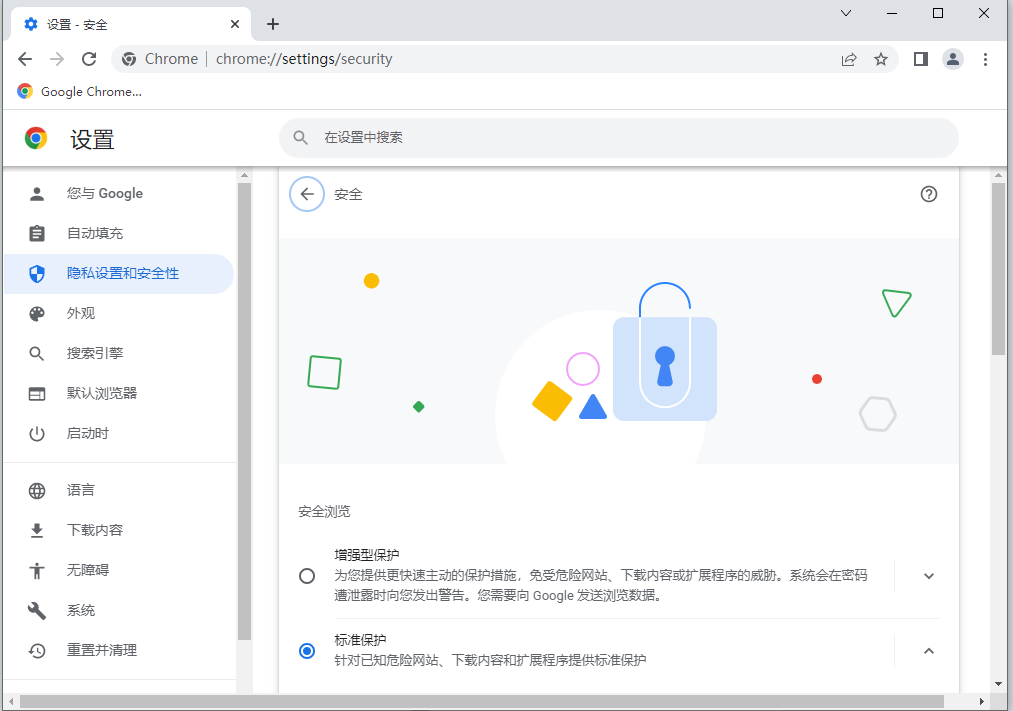
2、找到隐私设置和安全性项,在使用安全DNS选项中,选择:使用:Google(Public DNS) ,在设置后并进行测试,若能稳定访问相关网站即可。
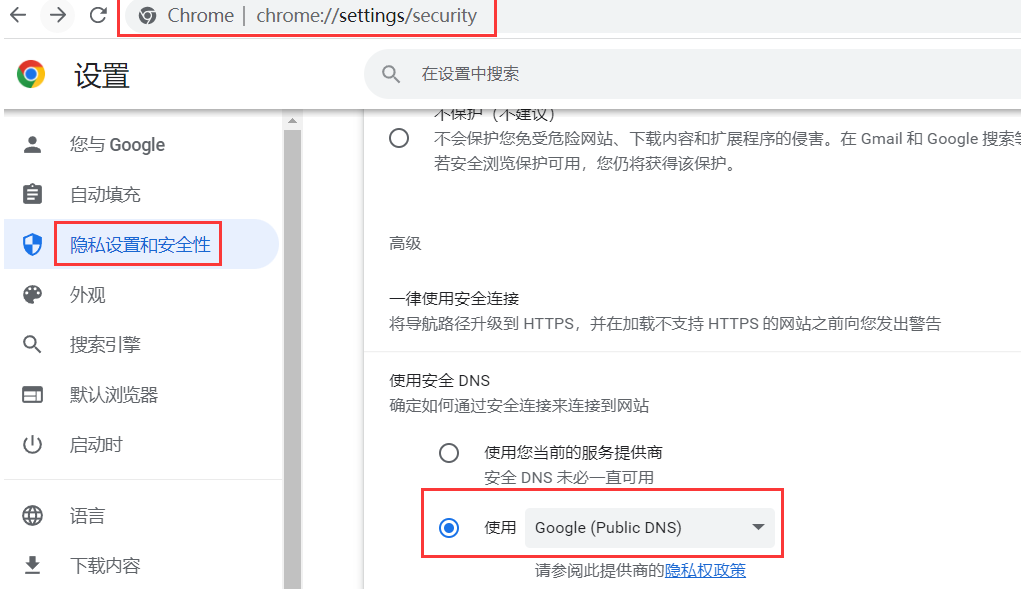
2、若不能稳定访问网站,如下图,可改变使用安全DNS选项,使用:https://dns.alidns.com/dns-query 尝试访问。
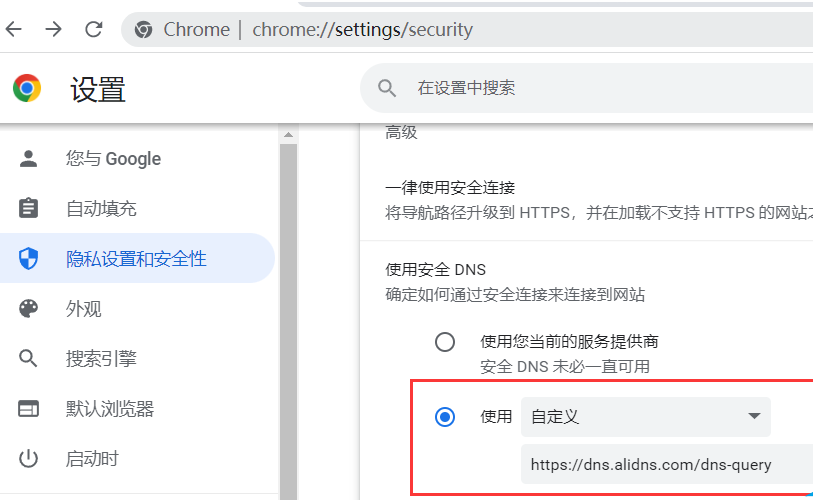
上述就是chrome官网站总结的【怎么解决谷歌浏览器老是断网问题-高效解决谷歌浏览器一直断网问题的方法】全部内容,希望能够帮助到遇到上述问题的用户。
相关下载
 谷歌浏览器电脑版
谷歌浏览器电脑版
硬件:Windows系统 版本:130.0.6723.70 大小:9.75MB 语言:简体中文
评分: 发布:2023-07-22 更新:2024-08-22 厂商:谷歌信息技术(中国)有限公司
相关教程
